Qué es un backup y cómo hacerlo en mi web WordPress
Tiempo de lectura: 6 minutosSe dice que errar es de humanos, sin embargo, no siempre las actualizaciones o cambios en nuestra web provocan borrados de información, es por ello que en esta ocasión, vamos a explicarte qué es un backup y cómo hacerlo en tu web de WordPress.
¿Qué es un backup o una copia de seguridad?
En algún momento, todos hemos entrado en pánico cuando creemos que hemos perdido toda nuestra información, debido a un cambio realizado en la web o por un error de nuestra parte.
Sin importar cuál haya sido la causa, lo cierto es que lo mejor es mantener nuestra web protegida con una copia de seguridad. ¿Sabías que puedes guardar toda tu información como respaldo de tu web en caso de algún contratiempo?
¡Pues sí! Ahora podrás descansar tranquilo.
Entonces, lo primero que debes saber es qué es un backup para luego proceder a su funcionamiento y cómo hacerlo en tu web de WordPress.
Un backup o también conocido como una copia de seguridad es simplemente una copia de tu sitio web que puedes reinstalar (restaurar) en caso de que algo salga mal.
Se trata en síntesis de un archivo o archivos comprimidos que contienen toda la información.
Podemos visualizarlo como una medida preventiva a prueba de fallas que te ahorrará mucho estrés innecesario. Es como una póliza de seguro que protege todo el esfuerzo, el tiempo y el dinero que has invertido en tu sitio de WordPress.
¿Cómo está estructurada la copia de seguridad o el backup?
Ahora bien, existen dos tipos de archivos que conforman tu sitio web de WordPress y que es importante aprender a diferenciar:
- Archivos del sitio web en WordPress: archivos del tema, Plugins, multimedia, scripts, base de datos MySQL, publicaciones en tu blog, comentarios, y aquellas opciones que has configurado en tu área de administración de WordPress.
- Panel del Hosting cPanel: aquí se archiva toda la información de tu Hosting, y suele ser de mayor tamaño que el anterior.
¿Por qué hacer un backup de mi sitio web en WordPress?
Si alguna vez has perdido tu sitio web de WordPress por culpa de un hacker malicioso, o porque simplemente tu web se dañó después de instalar un nuevo complemento o tema, entonces has experimentado la verdadera necesidad de contar con un backup o copia de tu sitio web.
Además de ello, existen otras razones igualmente poderosas para no permitir que tu web se pierda después de todo el tiempo y dinero que has invertido en tu negocio online. Veamos cuáles son:
- Si harás nuevos cambios relevantes en tu sitio web de WordPress, entonces es mejor ser precavido antes de dar un paso en falso.
- Sin duda, a todos nos gusta experimentar con nuestro sitio web en algunos momentos y conocer todas las funcionalidades de nuestros componentes. Es este motivo por el que se suelen borrar todos los archivos que conforman nuestra web.
- En algunas ocasiones, la actualización de algunos Plugins o temas alteran el funcionamiento de la web. En este caso, te recomendamos asegurarte de tener una copia de seguridad en caso de dar un paso en falso.
- Muchas veces, los sitios web muestran errores a los que no le encontramos causa aparente. Ante esto, es mejor ser precavido y tener un As bajo la manga siempre.
- Finalmente, ya sabemos que la mayoría de los CMS como WordPress, Joomla o PrestaShop constantemente se están actualizando. Estas actualizaciones entorpecen el funcionamiento del sitio web y sus extensiones o complementos.
¿Qué necesito saber antes de crear una copia de seguridad de mi sitio web en WordPress?
Ahora que ya sabemos qué es un backup y por qué necesitamos crearlo en nuestra web, lo siguiente será saber qué elementos necesitamos conocer antes de proceder a realizar nuestra copia de seguridad.
Lo primero y más esencial, es que debes verificar el espacio no utilizado o el espacio disponible de tu servicio de Hosting.
Para saber cuánto espacio libre tienes disponible, solo debes ir a la sección de Estadísticas en tu panel de Hosting de cPanel. Una vez allí, verifica la cantidad de espacio en la parte derecha del panel, justo debajo de Tema.
Allí verás cuánto has consumido del espacio en disco contratado a tu empresa de Hosting de confianza. Calcula el doble del espacio consumido actualmente, y será esa la cantidad extra que necesitarás para realizar una copia de tu sitio web.
Recuerda que Neolo te brinda espacio en disco ilimitado, por lo que no tendrás que preocuparte por el espacio utilizado para tu sitio web y podrás realizar tu backup sin complicaciones en el momento que quieras.
Si por otro lado tienes más de un sitio web, debes ir al área de Archivos en tu cPanel, y hacer clic en Uso del disco. A continuación, te mostrará los detalles del espacio consumido por cada uno de los sitios web de tu propiedad.
Ahora bien, deberás descargar la copia de seguridad en tu ordenador o cargarla en un sistema de almacenamiento en la nube como Drive, Dropbox u otro de tu preferencia.
Puedes escoger cualquiera de las dos opciones, sin embargo, en la primera debes asegurarte de tener el espacio libre que necesitas, mientras que en el segundo, es probable que debas pagar una membresía para almacenar tus archivos. Esto dependerá de su tamaño y lo que te brinde la compañía.
¿Cómo crear una copia de seguridad en mi web de WordPress?
Existen diferentes métodos para hacer una copia de seguridad o backup de un sitio web, nosotros te describiremos los más sencillos y utilizados. Veamos en detalle cómo hacerlo con cada uno de ellos. ¡Sigue leyendo!
1. Copia de seguridad a través del servicio de Hosting
Este es el método más sencillo para obtener copias de seguridad de tu web. Sin embargo, no todas las empresas de Hosting del mundo ofrecen la capacidad de crear backups automáticos para proteger tu web.
El servicio de Hosting de Neolo ofrece copias de seguridad diarias automáticas de todos tus archivos, temas y complementos principales de WordPress y su base de datos (incluidos todos sus medios). Acceder a una copia de seguridad de tu web es muy sencillo. Solo debes ingresar a tu cuenta de cPanel como siempre lo haces, utilizando el nombre de usuario y la contraseña proporcionada por tu empresa de Hosting.
Si quieres llevar las copias de seguridad proporcionadas por tu proveedor de alojamiento al siguiente nivel, inicia sesión en tu web y descarga tu copia del archivo Zip para guardarla en tu disco duro u ordenador.
2. Copia de seguridad de WordPress automáticamente con complementos.
Los complementos de respaldo de WordPress son un método sencillo de guardar toda la información de tu sitio web. Este método no implica realizar grandes esfuerzos.
Todo lo que tienes que hacer es instalar tu complemento de copia de seguridad favorito de WordPress, configurar algunas opciones y listo. Estos son los complementos que te recomendamos:
BackWPup
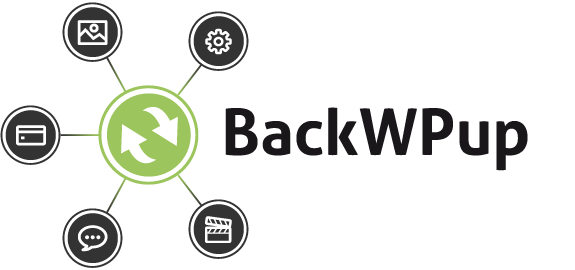
BackWPup es un complemento muy popular entre los usuarios para hacer copias completas de seguridad y guardarlas en un medio externo como Dropbox, Drive, Amazon S3, FTP, y muchos más.
Este Plugin te permite además, programar copias de seguridad completas, lo que significa que tu sitio de WordPress estará siempre seguro. Además, puedes verificar / reparar y optimizar tu base de datos. Puede pasarte a la versión Premium para más beneficios.
UpdraftPlus
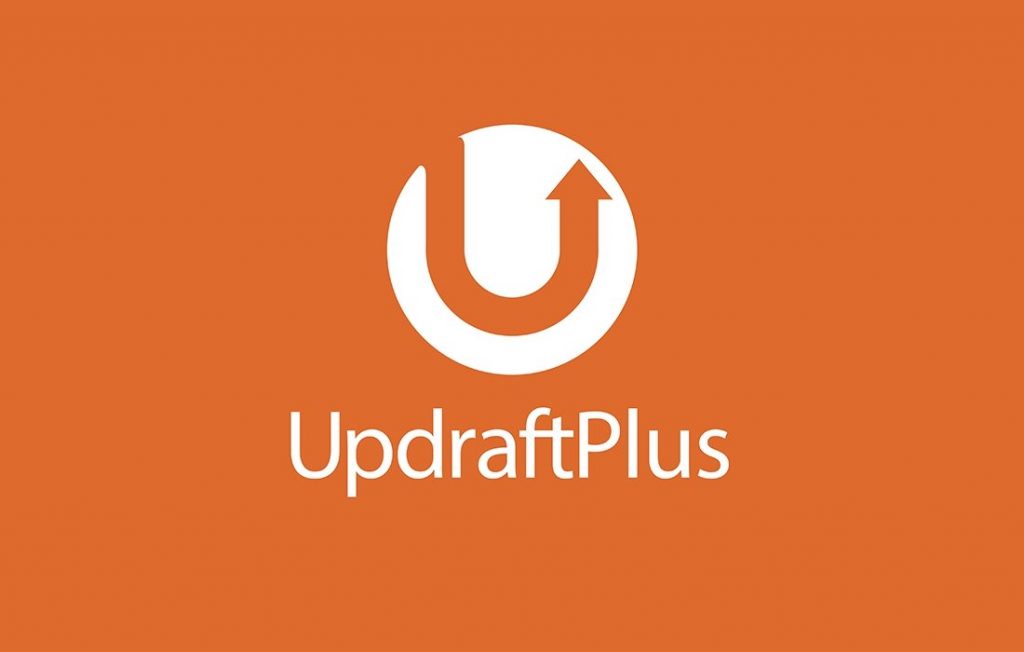
UpdraftPlus es bastante similar al Plugin anterior. La única diferencia en cuanto a su funcionamiento es que crea copias por separado, y esto hace que su tamaño sea menor al esperado.
VaultPress de Automattic

VaultPress fue creado por Automattic para facilitar las copias de seguridad de su sitio web.
Este Plugin también realiza copias de seguridad diarias automáticas que se almacenan de forma segura fuera del sitio. Usarlo para restaurar tu sitio web es tan fácil como iniciar sesión en tu cuenta y hacer un simple clic en un botón.
¿Cómo descargar el backup completo de tu Hosting?
Ya hemos aprendido qué es un backup, y cómo realizar una copia de seguridad de nuestra web a través de dos métodos súper sencillos. Ahora te enseñaremos cómo descargar el backup completo de tu hosting para guardarlo en tu disco duro, ordenador o en la nube.
Si tu empresa de Hosting te proporciona backups automáticos, entonces no queda más que descárgalos.
Para lograrlo, solo debes ingresar a la herramienta de cPanel, y hacer clic en la opción de Respaldo. Allí, se te mostrarán dos opciones:
- Hacer un backup completo.
- O hacer un backup parcial del directorio home, de las bases de datos MySQL o de las redirecciones de e-mail y filtros configurados.
Si tu meta es descargar el backup completo, entonces haz clic en “Respaldo completo”.
Posteriormente, selecciona el destino del respaldo. Eligiendo la opción “Directorio Home”, el archivo aparecerá en el directorio de tu cuenta. De esta manera, podrás descargarlo a tu computadora desde un programa FTP o desde el administrador de archivos de tu cPanel.
A la cuenta de e-mail que ingreses en la opción “Correo electrónico/Email”, llegará un aviso cuando finalice el backup.
Haz clic en “Generar Respaldo”. Deberás esperar unos minutos dependiendo del tamaño de los archivos que conformen tu sitio web en WordPress, y también de la velocidad de tu conexión a Internet.
El proceso habrá finalizado cuando te llegue una notificación a tu correo electrónico con el asunto: Full Backup Completed. Lo que significa Backup completo procesado. Debajo de todo del campo de texto del mail aparecerá el nombre del archivo generado y la ubicación, por ejemplo:
“pkgacctfile is: /home/usuario/backup-9.16.2010_14-30-48_htest.tar.gz”
¡Muy sencillo! ¿Verdad?
¿Estás interesado en contratar un servicio de Hosting de confianza?
¡Puedes dar el primer paso ahora mismo!
¿Te ha gustado este artculo?
Recíbe los nuevos en el newsletter mensual de Neolo o Telegram de Neolo

